Page 1

硬件参考指南
HP Compaq
dc7600
文档部件号:
2005年5
本指南提供有关升级此型号计算机的基本信息。
月
商用
PC
可转换小型立式机
384568-AA1
Page 2

© 版权所有 2005 Hewlett-Packard Development Company, L.P.
本文档中包含的信息如有更改,恕不另行通知。
Microsoft 和 Windows 是 Microsoft Corporation 在美国和其它国家
商标。
随 HP 产品和服务附带的明示保修声明中阐明了此类产品和服务的全部保
修服务。本文档中的任何内容均不应理解为构成任何额外保证。 HP 对本
文档中出现的技术错误、编辑错误或遗漏之处不承担责任。
本文档包含的所有权信息受版权法保护。事先未经 Hewlett-Packard
Company 书面许可,不得影印、复制本文档的任何部分或将其翻译成其
它语言。
警告:
Å
Ä
以这种方式出现的文字表示如果不按照指示操作,可能会造成人
身伤害或带来生命危险。
注意:
以这种方式出现的文字表示如果不按照指示操作,可能会损坏设
备或丢失信息。
硬件参考指南
HP Compaq
dc7600
第1版(
文档部件号:
商用
PC
可转换小型立式机
2005年5
384568-AA1
月)
/ 地区的
Page 3

产品特点
1
标准配置功能部件. . . . . . . . . . . . . . . . . . . . . . . . . . . . . . . . . . . . . . . . . . . . . . . . . . . . 1–1
前面板组件 . . . . . . . . . . . . . . . . . . . . . . . . . . . . . . . . . . . . . . . . . . . . . . . . . . . . . . . . . . 1–2
背面板组件 . . . . . . . . . . . . . . . . . . . . . . . . . . . . . . . . . . . . . . . . . . . . . . . . . . . . . . . . . . 1–3
键盘 . . . . . . . . . . . . . . . . . . . . . . . . . . . . . . . . . . . . . . . . . . . . . . . . . . . . . . . . . . . . . . . . 1–4
使用 Windows 徽标键 . . . . . . . . . . . . . . . . . . . . . . . . . . . . . . . . . . . . . . . . . . . . . . 1–5
特殊的鼠标功能 . . . . . . . . . . . . . . . . . . . . . . . . . . . . . . . . . . . . . . . . . . . . . . . . . . . . . . 1–6
序列号的位置 . . . . . . . . . . . . . . . . . . . . . . . . . . . . . . . . . . . . . . . . . . . . . . . . . . . . . . . . 1–6
从小型立式机改为台式机配置. . . . . . . . . . . . . . . . . . . . . . . . . . . . . . . . . . . . . . . . . . 1–7
从台式机改为小型立式机配置. . . . . . . . . . . . . . . . . . . . . . . . . . . . . . . . . . . . . . . . . 1–10
硬件升级
2
维修特性 . . . . . . . . . . . . . . . . . . . . . . . . . . . . . . . . . . . . . . . . . . . . . . . . . . . . . . . . . . . . 2–1
警告和注意 . . . . . . . . . . . . . . . . . . . . . . . . . . . . . . . . . . . . . . . . . . . . . . . . . . . . . . . . . . 2–1
智能机盖锁 . . . . . . . . . . . . . . . . . . . . . . . . . . . . . . . . . . . . . . . . . . . . . . . . . . . . . . . . . . 2–2
使用智能机盖防故障钥匙 . . . . . . . . . . . . . . . . . . . . . . . . . . . . . . . . . . . . . . . . . . 2–2
卸下计算机检修面板. . . . . . . . . . . . . . . . . . . . . . . . . . . . . . . . . . . . . . . . . . . . . . . . . . 2–4
重新装上计算机检修面板. . . . . . . . . . . . . . . . . . . . . . . . . . . . . . . . . . . . . . . . . . . . . . 2–5
卸下前面板 . . . . . . . . . . . . . . . . . . . . . . . . . . . . . . . . . . . . . . . . . . . . . . . . . . . . . . . . . . 2–6
重新装上前面板 . . . . . . . . . . . . . . . . . . . . . . . . . . . . . . . . . . . . . . . . . . . . . . . . . . . . . . 2–7
卸下空闲挡板 . . . . . . . . . . . . . . . . . . . . . . . . . . . . . . . . . . . . . . . . . . . . . . . . . . . . . . . . 2–8
加装内存 . . . . . . . . . . . . . . . . . . . . . . . . . . . . . . . . . . . . . . . . . . . . . . . . . . . . . . . . . . . . 2–9
DIMM . . . . . . . . . . . . . . . . . . . . . . . . . . . . . . . . . . . . . . . . . . . . . . . . . . . . . . . . . . . 2–9
DDR2-SDRAM DIMM . . . . . . . . . . . . . . . . . . . . . . . . . . . . . . . . . . . . . . . . . . . . . 2–9
在 DIMM 插槽中安装内存 . . . . . . . . . . . . . . . . . . . . . . . . . . . . . . . . . . . . . . . . . 2–10
安装 DIMM . . . . . . . . . . . . . . . . . . . . . . . . . . . . . . . . . . . . . . . . . . . . . . . . . . . . . 2–12
目录
硬件参考指南
www.hp.com iii
Page 4

目录
安装或卸下扩展卡. . . . . . . . . . . . . . . . . . . . . . . . . . . . . . . . . . . . . . . . . . . . . . . . . . . 2–14
驱动器的位置 . . . . . . . . . . . . . . . . . . . . . . . . . . . . . . . . . . . . . . . . . . . . . . . . . . . . . . . 2–20
加装驱动器 . . . . . . . . . . . . . . . . . . . . . . . . . . . . . . . . . . . . . . . . . . . . . . . . . . . . . . . . . 2–21
安装光盘设备或其它可拆卸存储设备 . . . . . . . . . . . . . . . . . . . . . . . . . . . . . . . 2–22
将 SATA 硬盘驱动器装入 3.5 英寸驱动器托架. . . . . . . . . . . . . . . . . . . . . . . . 2–25
从驱动器托架中卸下驱动器 . . . . . . . . . . . . . . . . . . . . . . . . . . . . . . . . . . . . . . . 2–28
A 规格
B 更换电池
C 安全锁装置
安装安全锁 . . . . . . . . . . . . . . . . . . . . . . . . . . . . . . . . . . . . . . . . . . . . . . . . . . . . . . . . . . C–1
缆锁 . . . . . . . . . . . . . . . . . . . . . . . . . . . . . . . . . . . . . . . . . . . . . . . . . . . . . . . . . . . . C–1
挂锁 . . . . . . . . . . . . . . . . . . . . . . . . . . . . . . . . . . . . . . . . . . . . . . . . . . . . . . . . . . . . C–2
通用机箱钳锁 . . . . . . . . . . . . . . . . . . . . . . . . . . . . . . . . . . . . . . . . . . . . . . . . . . . . C–3
D 静电释放
防止静电损坏 . . . . . . . . . . . . . . . . . . . . . . . . . . . . . . . . . . . . . . . . . . . . . . . . . . . . . . . . D–1
接地方法 . . . . . . . . . . . . . . . . . . . . . . . . . . . . . . . . . . . . . . . . . . . . . . . . . . . . . . . . . . . . D–2
E 计算机操作准则、日常维护与装运准备工作
计算机操作准则与日常维护. . . . . . . . . . . . . . . . . . . . . . . . . . . . . . . . . . . . . . . . . . . . E–1
光驱注意事项 . . . . . . . . . . . . . . . . . . . . . . . . . . . . . . . . . . . . . . . . . . . . . . . . . . . . . . . . E–2
操作 . . . . . . . . . . . . . . . . . . . . . . . . . . . . . . . . . . . . . . . . . . . . . . . . . . . . . . . . . . . . E–2
清洁 . . . . . . . . . . . . . . . . . . . . . . . . . . . . . . . . . . . . . . . . . . . . . . . . . . . . . . . . . . . . E–2
安全 . . . . . . . . . . . . . . . . . . . . . . . . . . . . . . . . . . . . . . . . . . . . . . . . . . . . . . . . . . . . E–2
装运准备工作 . . . . . . . . . . . . . . . . . . . . . . . . . . . . . . . . . . . . . . . . . . . . . . . . . . . . . . . . E–3
索引
iv www.hp.com
硬件参考指南
Page 5
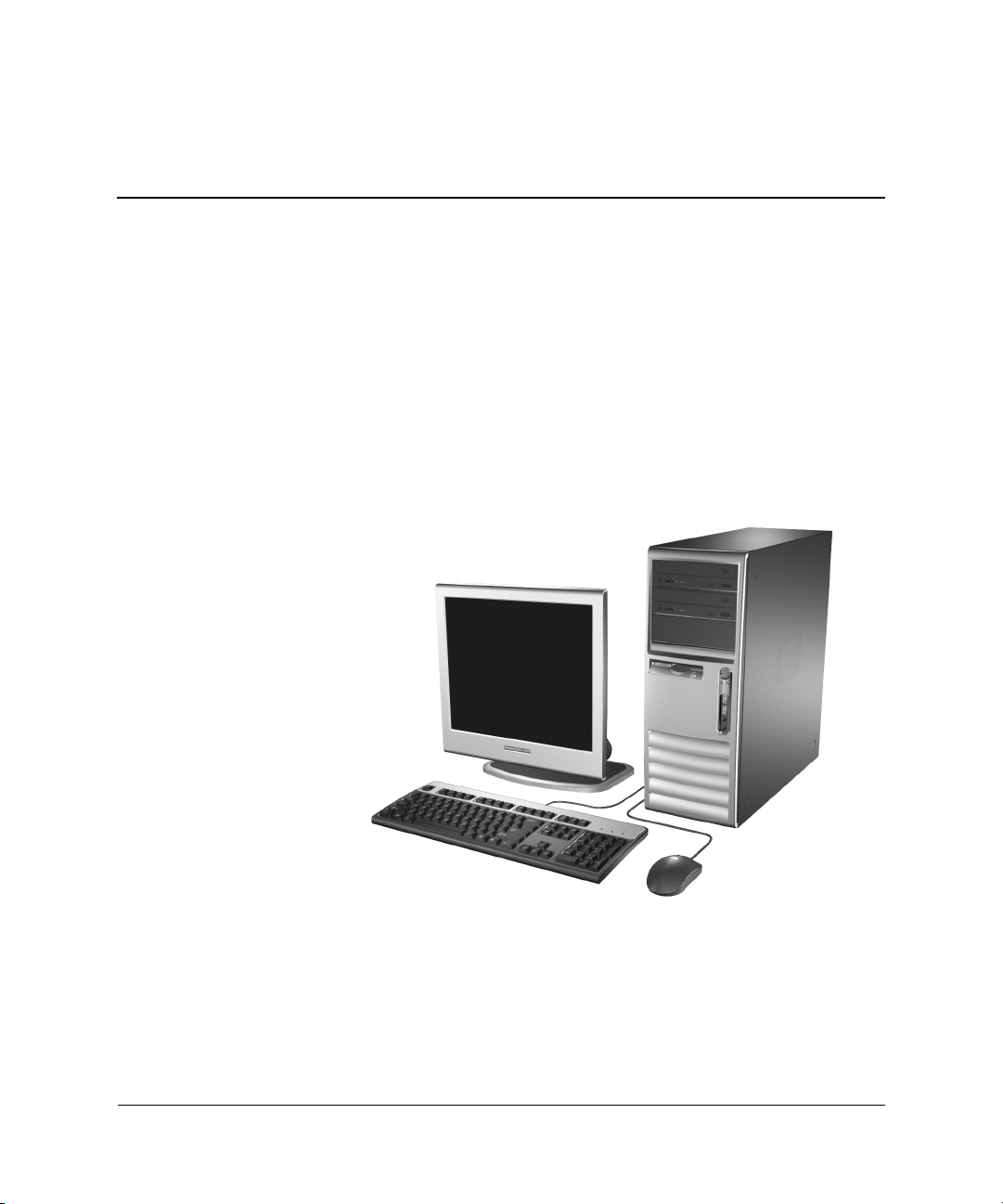
标准配置功能部件
可以将 HP Compaq 可转换小型立式计算机轻松地转换为台式
机。其具体功能部件因机型而异。要得到计算机所安装硬件和
软件的完整列表,请运行诊断实用程序 (仅某些计算机机型附
带该程序)。有关该实用程序的使用说明,请参阅文档和诊断
程序 CD 上的故障排除指南。
1
产品特点
硬件参考指南
可转换小型立式机配置
www.hp.com 1–1
Page 6
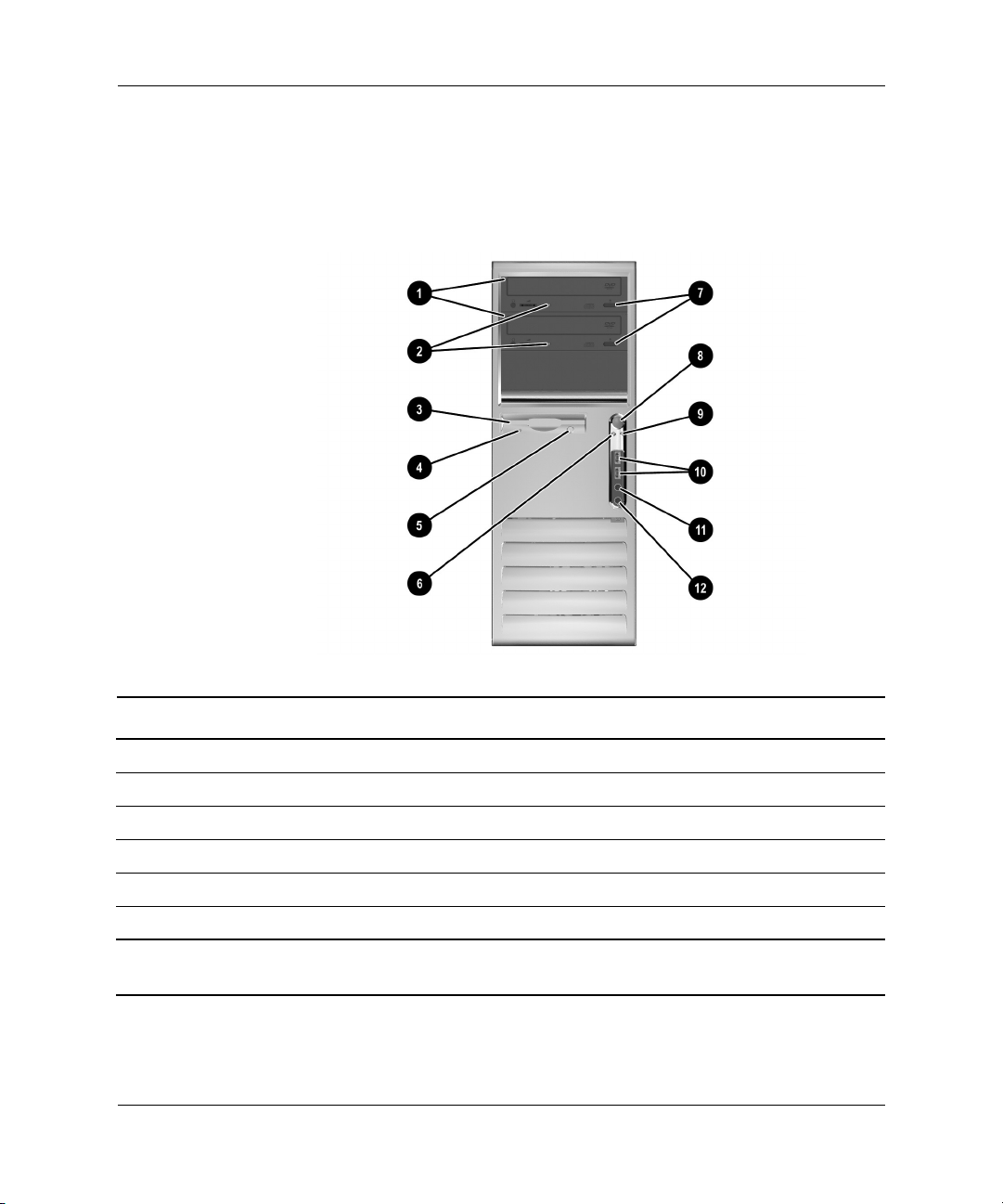
产品特点
前面板组件
驱动器配置可能因机型而异。
前面板组件
光驱
1
光驱活动指示灯
2
软盘驱动器 (可选)
3
软盘驱动器活动指示灯 (可选)
4
软盘弹出按钮 (可选)
5
硬盘驱动器活动指示灯
6
光驱可以是
✎
组合驱动器。
1–2 www.hp.com
CD-ROM、CD-R/RW、DVD-ROM、DVD+R/RW
7
8
9
-
;
<
光驱弹出按钮
双重状态电源按钮
开机指示灯
(通用串行总线)端口
USB
耳机连接器
麦克风连接器
驱动器或
CD-RW/DVD
硬件参考指南
Page 7
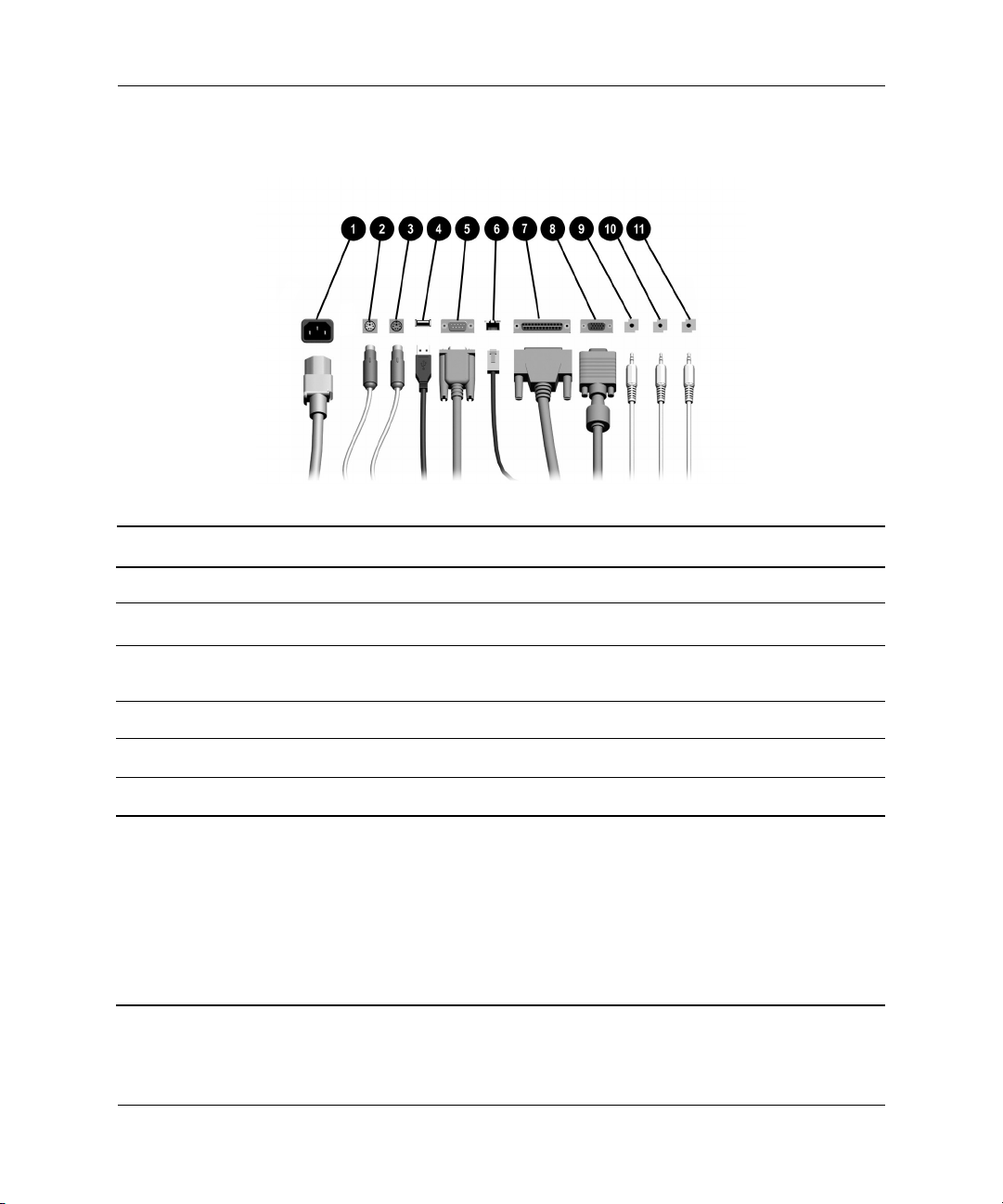
背面板组件
背面板组件
产品特点
1
2
3
4
5
6
✎
硬件参考指南
电源线连接器
鼠标连接器 (绿色)
PS/2
b
a
o
m
n
连接器的排列方式和数量可能因机型而异。
如果计算机中安装了
如果安装了
器。要同时使用两个连接器,可能需要在计算机设置实用程序中更改某些设置。
有关引导顺序的信息,请参阅文档和诊断程序CD中的计算机设置
序指南。
键盘连接器 (紫色)
PS/2
通用串行总线
串行连接器
网络连接器
RJ-45
图形卡,则可以同时使用此图形卡上的连接器和主板上的连接
ADD2
(USB)
PCI Express
图形卡,将禁用主板上的显示器连接器。
www.hp.com 1–3
7
8
9
-
q
l
并行连接器
c
显示器连接器
有源音频设备线路输出连接器
k
(绿色)
线路输入音频连接器 (蓝)
j
麦克风连接器 (粉红色)
g
(F10)
实用程
Page 8

产品特点
键盘
键盘组件
功能键 根据使用的软件应用程序执行特殊的功能。
1
编辑键 包括以下键:Insert、 Home、 Page Up、 Delete、 End 和 Page
2
Down 键。
状态指示灯 指示计算机和键盘设置的状态 (
3
键)。
Lock
数字键 类似于计算器小键盘。
4
箭头键 用于浏览文档或网站。使用键盘上的这些键可以上下或左右移
5
Num Lock、Caps Lock和Scroll
动,而不必使用鼠标。
Ctrl 键 与其它键结合使用,其作用取决于您使用的应用程序软件。
6
应用程序键
7
*
(类似于鼠标右键)用于在
Microsoft Office
应用程序中打开弹出
式菜单。也可以在其它软件应用程序中执行其它功能。
8
Windows
徽标键
*
用于打开
Microsoft Windows
中的
(开始)菜单。与其它键
Start
结合使用可以执行其它功能。
Alt 键 与其它键结合使用,其作用取决于您使用的应用程序软件。
9
这些键仅在某些国家
*
1–4 www.hp.com
地区有效。
/
硬件参考指南
Page 9
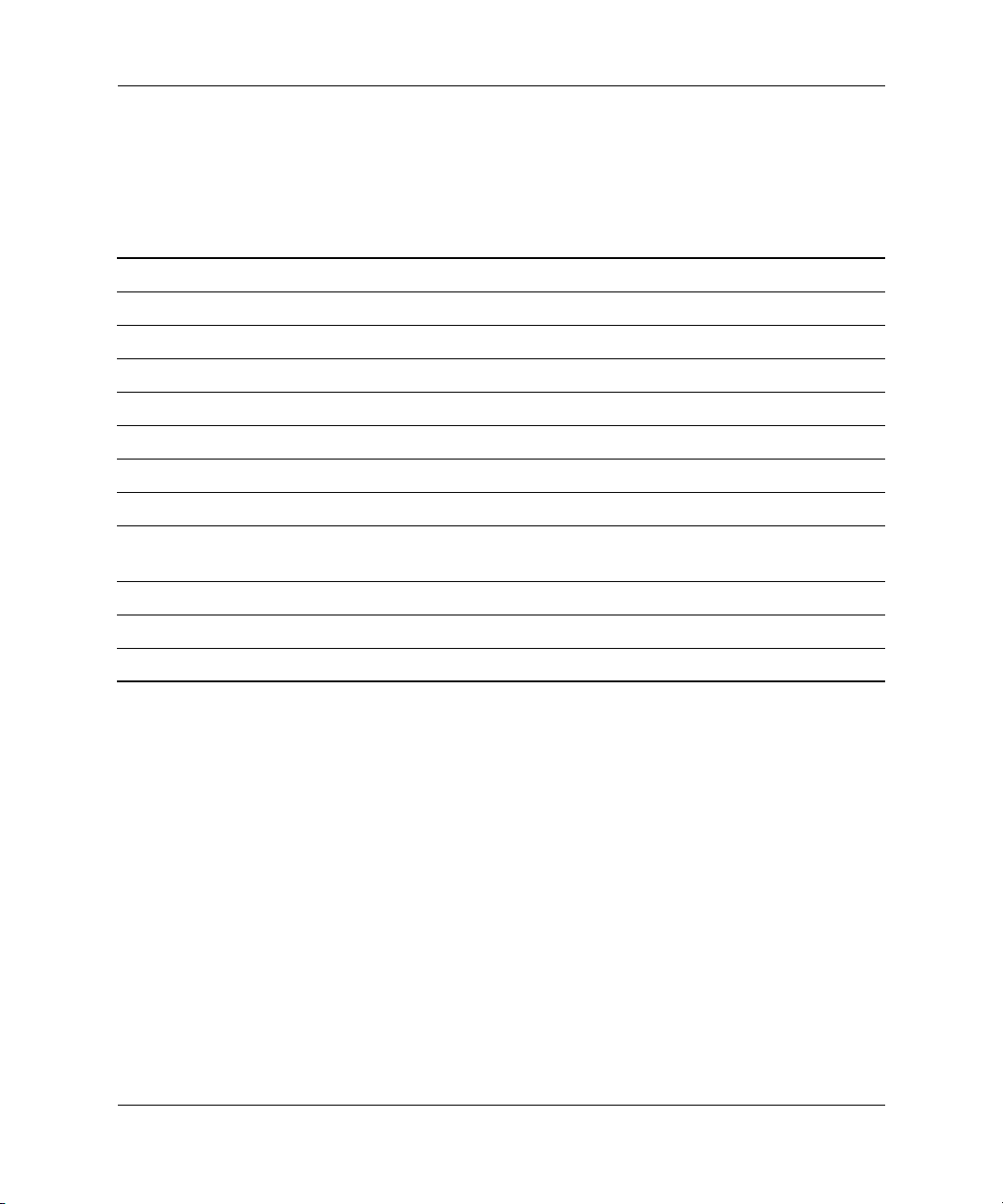
产品特点
使用
Windows
Windows
Windows
Shift 键
Windows
Windows
Windows
Windows
Windows
Windows
Windows
Windows
Windows
徽标键
将 Windows 徽标键与其它键结合使用,可以执行 Windows 操作
系统的某些功能。要识别 Windows 徽标键,请参阅 “键盘”一
节。
徽标键 显示或隐藏
徽标键+ d 键显示桌面
徽标键+ m 键 将所有打开的应用程序最小化
+ Windows
徽标键+ e 键启动
徽标键+ f 键启动
徽标键+ Ctrl 键+ f 键启动
徽标键+ F1 键启动
徽标键+ l 键 如果已连接至网络域,则可以锁定计算机;
徽标键+ r 键启动
徽标键+ u 键启动
徽标键+ Tab 键 激活下一个任务栏按钮
徽标键+ m 键 撤消将所有打开的应用程序最小化的操作
My Computer
Find Document
Find Computer
Windows
如果未连接至网络域,则可以切换用户
(运行)对话框
Run
Utility Manager
(开始)菜单
Start
帮助
(我的电脑)
(查找文档)
(查找计算机)
(实用程序管理器)
硬件参考指南
www.hp.com 1–5
Page 10

产品特点
特殊的鼠标功能
序列号的位置
大多数软件应用程序都支持使用鼠标。分配给每一个鼠标按钮
的功能取决于您所使用的软件应用程序。
每台计算机有一个唯一的序列号和一个产品 ID 号,它们位于
计算机机盖的顶部。向客户服务部门寻求帮助时,应准备好这
些号码。
序列号和产品ID的位置
1–6 www.hp.com
硬件参考指南
Page 11

从小型立式机改为台式机配置
1. 如果已锁上了智能机盖锁,请重新启动计算机并进入计算机
设置实用程序以解除锁定。
2. 通过操作系统正常关闭计算机,然后关闭所有外部设备。从
电源插座中拔出电源线插头,并断开所有外部设备。
3. 按照 “卸下计算机检修面板”一节中的说明卸下计算机检
修面板。
4. 按照 “卸下前面板”一节中的说明卸下前面板。
5. 拔下 5.25 英寸驱动器托架中各驱动器背面的所有电源电缆
和数据电缆。
6. 要从 5.25 英寸驱动器托架中取出驱动器,请提起驱动器的
绿色锁定驱动器支架上的释放卡舌。提起释放卡舌,同时
将驱动器滑出驱动器托架。请对每个 5.25 英寸驱动器重复
此步骤。
产品特点
硬件参考指南
从驱动器托架中取出
www.hp.com 1–7
英寸驱动器 (小型立式机)
5.25
Page 12

产品特点
7. 将每一个驱动器重新安装到机箱之前,请转动驱动器以使其
与内置 3.5 英寸驱动器垂直。驱动器应当与绿色锁定驱动器
支架平行。
在台式机配置中安装驱动器
8. 将驱动器轻轻滑入最上面的可用托架中,直至其卡入到位。
当驱动器完全插好后,驱动器锁会将其固定住。请对每个
驱动器重复此步骤。
注意:
Ä
底部
纳长度不超过17厘米 (
电缆)。请勿尝试将超过此尺寸的驱动器 (例如光驱)强行安装到底部
托架中。这样可能会导致驱动器和主板损坏。
将驱动器装入驱动器托架时用力过大可能会导致驱动器损坏。
英寸驱动器托架要比上面的两个托架短。底部托架可容
5.25
英寸)的驱动器 (包括驱动器背面连接的
6.7
9. 将所有电源电缆和数据电缆重新与 5.25 英寸驱动器托架中
的驱动器相连。
10. 按照 “卸下空闲挡板”一节中的说明卸下面板的子面板。
注意:
Ä
1–8 www.hp.com
将子面板从前面板上拉出时,应使子面板保持竖直。如果以一定
角度倾斜地拉出子面板,则可能会损坏前面板中定位子面板的插针。
硬件参考指南
Page 13

产品特点
11. 调整空闲挡板在子面板中的位置,使其方向适合于台式机
配置。
12. 调整子面板的位置 (将其旋转 90°),使徽标位于底部,
然后将其卡回到面板中。
硬件参考指南
从小型立式机改为台式机配置
13. 重新装上前面板和计算机检修面板。
14. 重新连接外部设备。
15. 如果您通常锁住智能机盖锁,请使用计算机设置实用程序
重新锁定该锁,并启用智能机盖传感器。
www.hp.com 1–9
Page 14

产品特点
从台式机改为小型立式机配置
1. 如果已锁上了智能机盖锁,请重新启动计算机并进入计算机
设置实用程序以解除锁定。
2. 通过操作系统正常关闭计算机,然后关闭所有外部设备。
从电源插座中拔出电源线插头,并断开所有外部设备。
3. 按照 “卸下计算机检修面板”一节中的说明卸下计算机检
修面板。
4. 按照 “卸下前面板”一节中的说明卸下前面板。
5. 拔下 5.25 英寸驱动器托架中各驱动器背面的所有电源电缆
和数据电缆。
6. 要从 5.25 英寸驱动器托架中取出驱动器,请向下按短的黄
色驱动器锁 (如图所示)。按住驱动器锁,同时从驱动器
托架中拉出驱动器。
从驱动器托架中取出
1–10 www.hp.com
5.25
英寸驱动器 (台式机)
硬件参考指南
Page 15
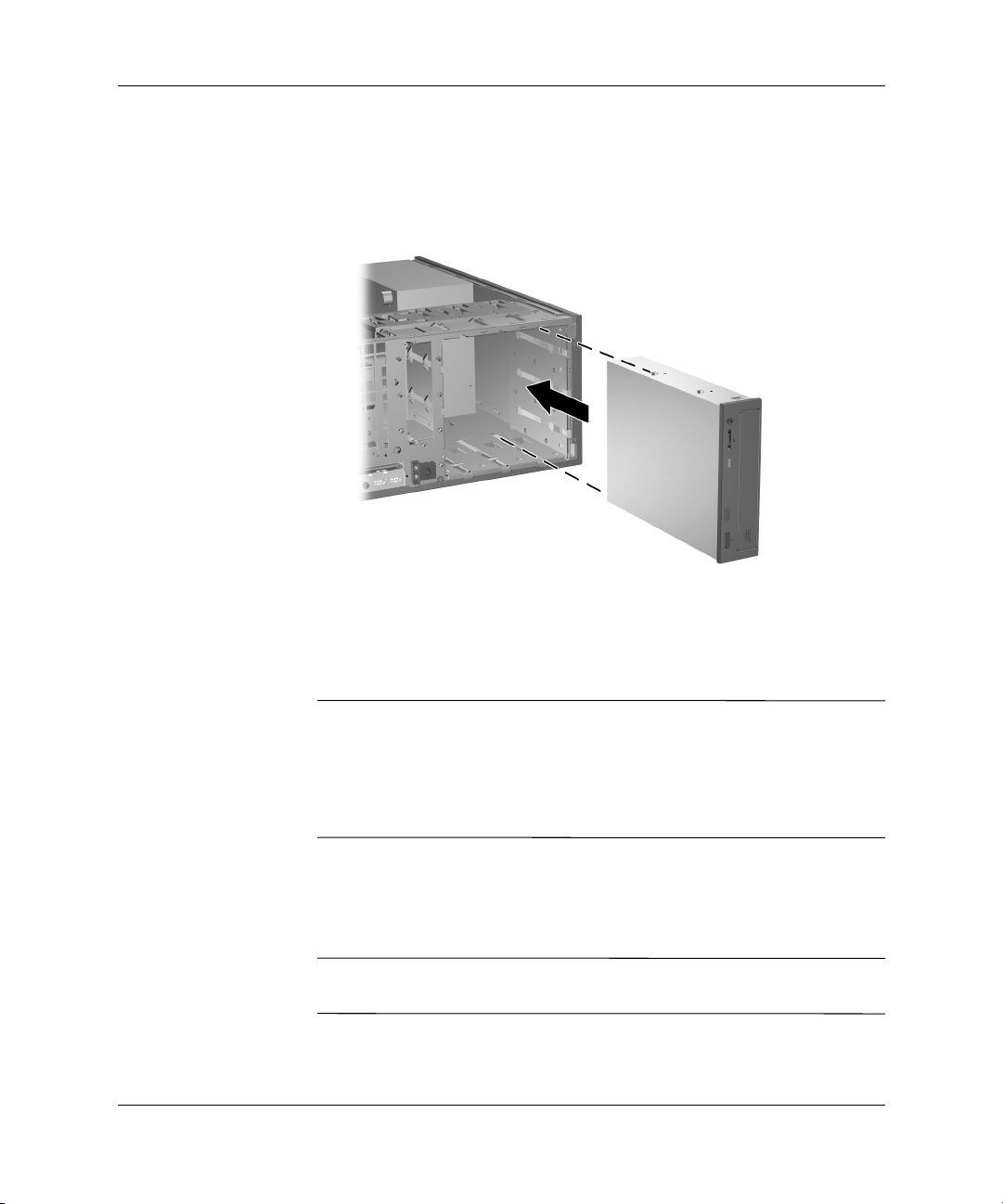
产品特点
7. 将每一个驱动器重新安装到机箱之前,请先转动驱动器,
使其与内置 3.5 英寸驱动器的方向相同。驱动器的底部应
当与黄色驱动器锁保持平行。
在小型立式机配置中安装驱动器
硬件参考指南
8. 将驱动器轻轻滑入最上面的可用托架中,直至其卡入到位。
当驱动器完全插好后,驱动器锁会将其固定住。请对每个
驱动器重复此步骤。
注意:
Ä
底部
纳长度不超过17厘米 (
电缆)。请勿尝试将超过此尺寸的驱动器 (例如光驱)强行安装到底部
托架中。这样可能会导致驱动器和主板损坏。
将驱动器装入驱动器托架时用力过大可能会导致驱动器损坏。
英寸驱动器托架要比上面的两个托架短。底部托架可容
5.25
英寸)的驱动器 (包括驱动器背面连接的
6.7
9. 将所有电源电缆和数据电缆重新与 5.25 英寸驱动器托架中
的驱动器相连。
10. 按照 “卸下空闲挡板”一节中的说明卸下面板的子面板。
注意:
Ä
将子面板从前面板上拉出时,应使子面板保持竖直。如果以一定
角度倾斜地拉出子面板,则可能会损坏前面板中定位子面板的插针。
www.hp.com 1–11
Page 16

产品特点
11. 调整空闲挡板在子面板中的位置,使其方向适合于小型立式
机配置。
12. 调整子面板的位置 (将其旋转 90°),使徽标位于底部,然
后将其卡回到面板中。
从台式机改为小型立式机配置
13. 重新装上前面板和计算机检修面板。
14. 重新连接外部设备。
15. 如果您通常锁住智能机盖锁,请使用计算机设置实用程序
重新锁定该锁,并启用智能机盖传感器。
1–12 www.hp.com
硬件参考指南
Page 17

维修特性
警告和注意
硬件升级
本计算机具有便于进行升级和维护的特性。本章中介绍的大多
数安装步骤都不需要使用任何工具。
在进行升级之前,请务必认真阅读本指南中所有相应的说明、
注意和警告。
警告:
Å
Å
为了降低电击和
上电源插座中拔下电源线插头,并等待系统内部组件散热后再去触摸。
警告:
为了降低电击、火灾或设备损坏的危险,请勿将电信
器插入网络接口控制器
或灼热表面造成人身伤害的危险,请务必从墙
/
插口。
(NIC)
电话连接
/
2
硬件参考指南
注意:
Ä
Ä
静电可能会损坏计算机或可选设备的电子组件。在开始以下步骤
之前,请确保先触摸接地的金属物体以释放静电。有关详细信息,请参
阅附录D“静电释放” 。
注意:
在计算机接通交流电源后,主板始终带电。打开计算机外壳之
前,必须先断开电源线插头与电源的连接,以防止主板损坏。
www.hp.com 2–1
Page 18

硬件升级
智能机盖锁
智能机盖锁是可选功能部件,只在某些机型中才提供。
✎
智能机盖锁是可以用软件控制的机盖锁,受设置密码的控制。
该锁可以防止他人擅自接触内部组件。计算机出厂时智能机盖
锁处于未锁定位置。有关锁定智能机盖锁的详细信息,请参阅
文档和诊断程序 CD 中的桌面管理指南。
使用智能机盖防故障钥匙
如果您启用了智能机盖锁但不能输入禁用该锁的密码,则需要
使用智能机盖防故障钥匙来打开计算机机盖。在遇到以下任何
一种情况时,都需要使用该钥匙才能接触计算机内部组件:
■ 断电
■ 启动失败
■ PC 组件(例如处理器或电源)故障
■ 忘记了密码
智能机盖防故障钥匙是 HP 提供的专用工具。请订购一把这样的
✎
钥匙以做到有备无患。
要获得防故障钥匙,请:
■ 与 HP 授权经销商或服务供应商联系。扳手型钥匙的订购部
件号为 166527-001,螺丝刀型钥匙的订购部件号为
166527-002。
■ 有关订购的信息,请访问 HP 网站 (www.hp.com)。
■ 拨打保修声明中列出的相关电话号码。
2–2 www.hp.com
硬件参考指南
Page 19

硬件升级
要打开已锁上了智能机盖锁的检修面板,请执行以下操作:
1. 通过操作系统正常关闭计算机,然后关闭所有外部设备。
2. 从电源插座中拔出电源线插头,并断开所有外部设备。
3. 使用智能机盖防故障钥匙拧下机箱上固定智能机盖锁的两
个防盗螺钉。
硬件参考指南
卸下智能机盖锁螺钉
4. 卸下检修面板。有关信息,请参阅 “卸下计算机检修面
板”。
要重新安装智能机盖锁,请使用防盗螺钉将该锁固定就位。
www.hp.com 2–3
Page 20
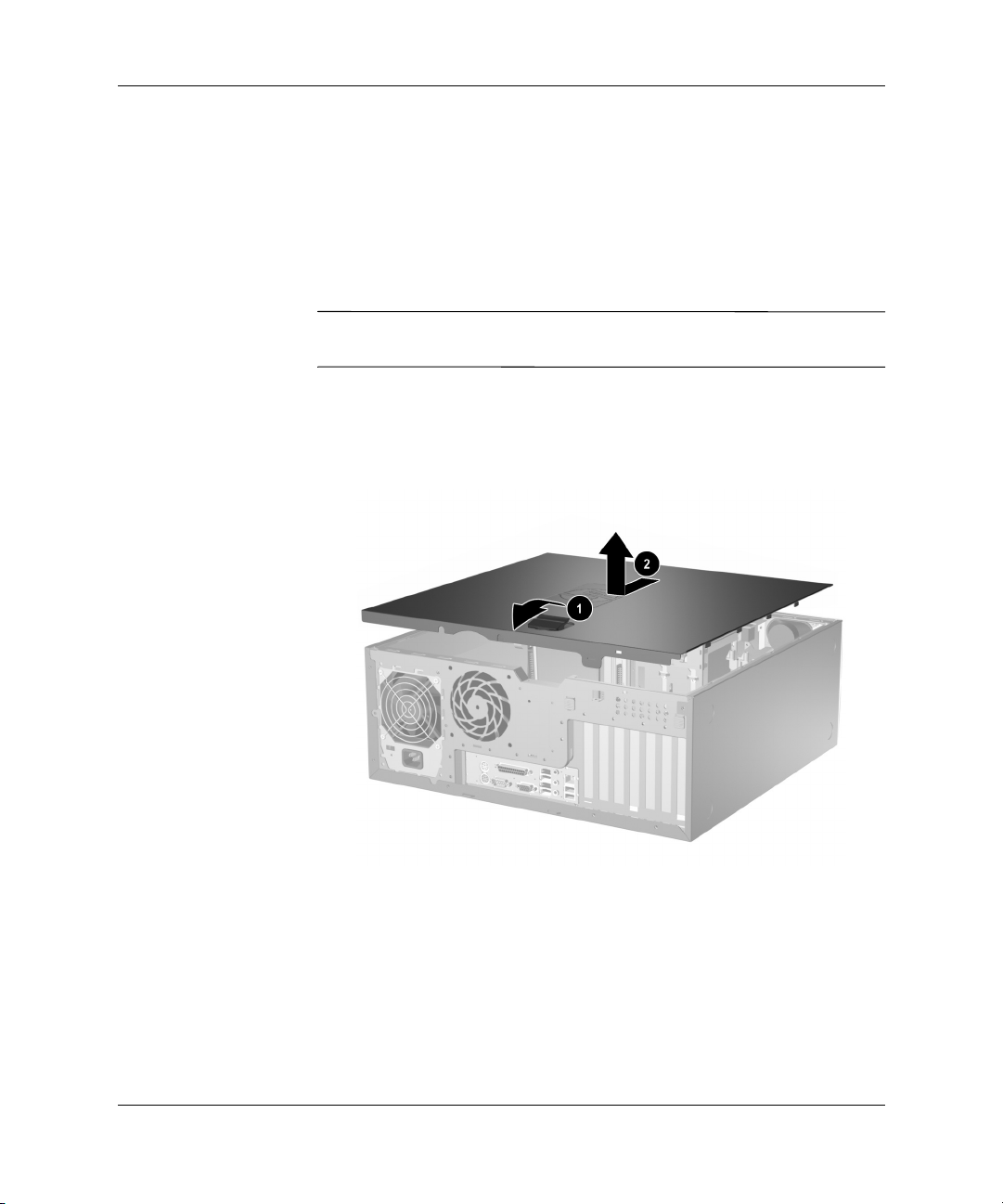
硬件升级
卸下计算机检修面板
1. 如果已锁上了智能机盖锁,请重新启动计算机并进入计算机
设置实用程序以解除锁定。
2. 通过操作系统正常关闭计算机,然后关闭所有外部设备。
3. 从电源插座中拔出电源线插头,并断开所有外部设备。
注意:
Ä
在卸下计算机检修面板之前,请务必关闭计算机并从电源插座中
拔出电源线插头。
4. 以面积较大的面为支撑面将计算机放倒,以增加稳定性。
5. 向上提起检修面板拉手 1,将检修面板向后滑动约 2.5 厘米
(1 英寸),然后向上提起,使其脱离计算机 2。
卸下计算机检修面板
2–4 www.hp.com
硬件参考指南
Page 21

重新装上计算机检修面板
1. 以面积较大的面为支撑面将计算机放倒,以增加稳定性。
2. 将检修面板上的卡舌与机箱上的插槽对齐,然后向前滑动
检修面板,直到其锁定到位。
硬件升级
硬件参考指南
重新装上计算机检修面板
3. 如果您通常锁住智能机盖锁,请使用计算机设置实用程序
重新锁定该锁,并启用智能机盖传感器。
www.hp.com 2–5
Page 22

硬件升级
卸下前面板
1. 如果已锁上了智能机盖锁,请重新启动计算机并进入计算机
设置实用程序以解除锁定。
2. 通过操作系统正常关闭计算机,然后关闭所有外部设备。
从电源插座中拔出电源线插头,并断开所有外部设备。
3. 卸下计算机检修面板。
4. 向上推两个释放卡舌 1,然后向远离机箱的方向转动前面
板,将其取下 2。
卸下前面板
2–6 www.hp.com
硬件参考指南
Page 23

重新装上前面板
硬件升级
装回前面板时,请确保将底部铰接点正确地放到机箱内 1,
然后再将前面板转回到其原始位置 2。
硬件参考指南
重新装上前面板
www.hp.com 2–7
Page 24

硬件升级
卸下空闲挡板
Ä
1. 如果已锁上了智能机盖锁,请重新启动计算机并进入计算机
设置实用程序以解除锁定。
2. 通过操作系统正常关闭计算机,然后关闭所有外部设备。
从电源插座中拔出电源线插头,并断开所有外部设备。
3. 卸下计算机检修面板,然后卸下前面板。
4. 将子面板和固定在它上面的空闲挡板一起从前面板上轻轻
拉出,然后卸下所需的空闲挡板。
注意:
将子面板从前面板上拉出时,应使子面板保持竖直。如果以一定
角度倾斜地拉出子面板,则可能会损坏前面板中定位子面板的插针。
从子面板上卸下空闲挡板 (所示为台式机)
重新装回子面板时,请确保对准插脚和所有剩余空闲挡板的方
✎
向均是正确的。如果所放置的方向正确,子面板上的徽标应该
位于子面板的底部。
2–8 www.hp.com
硬件参考指南
Page 25

加装内存
随计算机提供的内存是双倍数据速率 2 同步动态随机存取内存
(DDR2-SDRAM) 双列直插式内存模块 (DIMM)。
DIMM
主板上的内存插槽最多可以插入四个符合行业标准的 DIMM。
这些内存插槽中至少已预装了一个 DIMM。要获得最大的内存
支持,最多可在主板上安装 4GB 配置为高性能双通道模式的
内存。
DDR2-SDRAM DIMM
为了使系统正常运行, DDR2-SDRAM DIMM 必须为:
■ 行业标准的 240 针
■ 无缓冲区并符合 PC2-4200 533 MHz 标准
■ 1.8 伏 DDR2-SDRAM DIMM
硬件升级
硬件参考指南
DDR2-SDRAM DIMM 还必须:
■ 支持符合 DDR2/533 MHz 标准的 CAS 等待时间 4 (CL = 4)
■ 包含 JEDEC SPD 法定信息
此外,计算机应支持:
■ 256Mbit、 512Mbit 和 1Gbit 非 ECC 内存技术
■ 单面或双面 DIMM
■ 由 x8 和 x16 DDR 部件构成的 DIMM ;不支持由 x4 SDRAM
构成的 DIMM
如果安装了不支持的 DIMM,系统将不能启动。
✎
www.hp.com 2–9
Page 26

硬件升级
在
DIMM
插槽中安装内存
根据 DIMM 的安装方式,系统将自动在单通道模式、双通道非
对称模式或性能更高的双通道交互模式下运行。
■ 如果仅在一个通道中的 DIMM 插槽中进行安装,则系统将
在单通道模式下运行。
■ 如果通道 A 中的 DIMM 的内存总容量与通道 B 中的 DIMM
的内存总容量不相等,则系统将在双通道非对称模式下运
行。
■ 如果通道 A 中的 DIMM 的内存总容量与通道 B 中的 DIMM
的内存总容量相等,则系统将在性能更高的双通道交互模式
下运行。但是,两个通道的技术与设备宽度可能不同。例
如,如果通道 A 安装了两个 256MB DIMM,通道 B 安装了
一个 512MB DIMM,则系统将在交互模式下运行。
■ 在任何模式下,最大运行速率均取决于系统中速率最低的
DIMM。
2–10 www.hp.com
硬件参考指南
Page 27

硬件升级
主板上有四个 DIMM 插槽,每个通道两个插槽。这四个插槽分
别标记为 XMM1、 XMM2、 XMM3 和 XMM4。插槽 XMM1
和 XMM2 运行于内存通道 A 中;插槽 XMM3 和 XMM4 运行于
内存通道 B 中。
硬件参考指南
插槽的位置
DIMM
编号 说明 插槽颜色
1
2
3
4
插槽
DIMM
插槽
DIMM
插槽
DIMM
插槽
DIMM
www.hp.com 2–11
XMM1
XMM2
XMM3
XMM4
,通道
,通道
,通道
,通道
A
A
B
B
黑色
白色
黑色
白色
Page 28

硬件升级
安装
DIMM
注意:
Ä
Ä
Ä
Å
内存模块插槽具有金接点。在升级内存时,请务必使用具有金接
点的内存模块,以防止因不相容的金属相互接触而导致腐蚀和
注意:
静电会损坏计算机或可选插卡的电子组件。在开始以下步骤之
前,请确保先触摸接地的金属物体以释放静电。有关详细信息,请参阅
附录D“静电释放”。
注意:
取放内存模块时,请小心不要触及任何触点。否则,可能会损坏
模块。
1. 如果已锁上了智能机盖锁,请重新启动计算机并进入计算机
设置实用程序以解除锁定。
2. 通过操作系统正常关闭计算机,然后关闭所有外部设备。
3. 从电源插座中拔出电源线插头,并断开所有外部设备。
4. 卸下计算机检修面板。
5. 找到主板上的内存模块插槽。
警告:
为了减少由灼热表面造成人身伤害的危险,请在内部系统组件散
热后再去触摸。
或氧化。
/
2–12 www.hp.com
硬件参考指南
Page 29

硬件升级
6. 打开内存模块插槽的两个锁定器 1,然后将内存模块插入
插槽 2。
安装
DIMM
硬件参考指南
内存模块只能以一种方式安装。将模块上的凹槽与内存插槽上
✎
的卡舌对准。
为了获得最佳性能,安装插槽时要使通道 A 的内存容量与通道
✎
B 的内存容量相等。例如,如果在插槽 XMM1 中已预装了一个
DIMM,还要再添加一个 DIMM,建议您将具有相同内存容量
的 DIMM 安装到 XMM3 或 XMM4 插槽中。
7. 将模块向下推入插槽,确保模块完全插入并正确就位。确保
锁定器处于闭合位置 3。
8. 对所有其它模块重复第 6 步和第 7 步。
9. 重新装上检修面板。
10. 如果您通常锁住智能机盖锁,请使用计算机设置实用程序重
新锁定该锁,并启用智能机盖传感器。
下次启动计算机时,计算机应自动识别附加的内存。
www.hp.com 2–13
Page 30

硬件升级
安装或卸下扩展卡
计算机配有两个 PCI 扩展槽,可容纳最长为 17.46 厘米
(6.875 英寸)的扩展卡。计算机还配有一个 PCI Express x1
扩展槽和一个 PCI Express x16 扩展槽。
扩展槽位置
编号 说明
1
PCI
2
PCI
3
PCI Express x1
4
PCI Express x16
某些机型配有可选的 PCI 延伸器,该延伸器在主板上添加了
✎
两个 PCI 扩展槽,使主板上 PCI 扩展槽的总数达到 4 个。
您可以在 PCI Express x16 扩展槽中安装 PCI Express x1、 x4、
✎
x8 或 x16 扩展卡。
2–14 www.hp.com
扩展槽
扩展槽
扩展槽
扩展槽
硬件参考指南
Page 31

硬件升级
要安装扩展卡,请执行以下操作:
1. 如果已锁上了智能机盖锁,请重新启动计算机并进入计算机
设置实用程序以解除锁定。
2. 通过操作系统正常关闭计算机,然后关闭所有外部设备。
3. 从电源插座中拔出电源线插头,然后断开所有外部设备。
4. 卸下计算机检修面板。
5. 找到主板上适当的空闲扩展槽和计算机机箱背面相应的扩展
槽。
6. 向下并向外推动机箱内的两个绿色拇指卡舌,同时将扩展卡
固定锁定器向上转动。
硬件参考指南
打开扩展槽固定器
www.hp.com 2–15
Page 32

硬件升级
7. 安装扩展卡之前,请先卸下扩展槽挡片或现有的扩展卡。
a. 如果要在空闲插槽中安装扩展卡,请卸下机箱背面相应
的扩展槽挡片。从扩展槽上提起扩展槽挡片。
卸下扩展槽挡片
2–16 www.hp.com
硬件参考指南
Page 33

b. 如果要卸下标准 PCI 卡,请拿住 PCI 卡的两端,然后小
心地前后晃动,直到将连接器从插槽中拉出。将该卡垂
直向上提起以取出。请确保不要让该卡刮到其它组件。
在卸下已安装的扩展卡之前,请先断开与扩展卡连接的所有
✎
电缆。
硬件升级
硬件参考指南
卸下标准
扩展卡
PCI
www.hp.com 2–17
Page 34

硬件升级
c. 如果要卸下 PCI Express x16 卡,请将扩展槽后面的固定
臂从插卡上拉出,然后小心地前后晃动插卡,直到连接
器脱离插槽。将该卡垂直向上提起以取出。请确保不要
让该卡刮到其它组件。
在卸下已安装的扩展卡之前,请先断开与扩展卡连接的所有
✎
电缆。
卸下
PCI Express x16
8. 将扩展卡存放到防静电包装中。
9. 如果不打算安装新的扩展卡,请安装扩展槽挡片以盖住空闲
插槽。
注意:
Ä
2–18 www.hp.com
卸下扩展卡后,必须安装新的扩展卡或扩展槽挡片,以确保内部
组件在运行期间正常冷却。
扩展卡
硬件参考指南
Page 35

硬件升级
10. 要安装新扩展卡,请将扩展卡一端的支架向下滑入机箱背面
的开槽中,并将扩展卡用力向下按入主板上的插槽中。
硬件参考指南
安装扩展卡
安装扩展卡时,请确保用力将其按下,使整个连接器完全插入
✎
扩展卡插槽中。
11. 合上扩展卡固定锁定器,确保其牢固地卡入到位。
12. 将外部电缆连接到已安装的卡上 (如果需要)。将内部电缆
连接到主板上 (如果需要)。如果扩展卡要求音频信号,请
将音频电缆连接到主板上标有 “Aux”的连接器 (位于 PCI
插槽前面靠近主板一端的位置)。
13. 重新装上计算机检修面板。
14. 如果您通常锁住智能机盖锁,请使用计算机设置实用程序重
新锁定该锁,并启用智能机盖传感器。
15. 如果需要,请重新配置计算机。有关使用计算机设置实用程
序的说明,请参阅文档和诊断程序 CD 中的计算机设置
(F10) 实用程序指南。
www.hp.com 2–19
Page 36

硬件升级
驱动器的位置
台式机和小型立式机驱动器位置
1
三个
英寸、半高托架,用于安装可选驱动器 (供这
5.25
些驱动器托架使用的可选硬盘驱动器安装支架可从HP处
购买)
2
一个标准
软盘驱动器)
3
两个内置
英寸、三分之一高托架 (所示为
3.5
*
英寸、三分之一高托架,用于安装硬盘驱动
3.5
器
此位置可能有一个空闲挡板,这取决于计算机的配置。如果
*
此插槽中没有驱动器,您可以选择在以后安装一个
设备 (例如软盘驱动器、硬盘驱动器或
要验证计算机中安装的存储设备的类型和大小,请运行计算机
设置实用程序。有关详细信息,请参阅文档和诊断程序 CD 中
的计算机设置 (F10) 实用程序指南。
2–20 www.hp.com
驱动器)。
Zip
1.44MB
英寸
3.5
硬件参考指南
Page 37

加装驱动器
硬件升级
计算机最多支持六个驱动器,可以按照不同的配置安装这些驱
动器。
安装附加驱动器时,请遵循以下准则:
■ 主串行 ATA (SATA) 硬盘驱动器应该连接到主板上标有 P60
SATA 0 的主 SATA 控制器;第二块 SATA 硬盘驱动器要连
接到标有 P61 SATA 1 的次要 SATA 控制器;第三块 SATA
硬盘驱动器和第四块 SATA 硬盘驱动器则分别连接到标有
P62 SATA 2 和 P63 SATA 3 的次要 SATA 控制器。 HP 不支
持在同一系统中同时连接 SATA 和 3.5 英寸的 PATA 硬盘驱
动器。
■ 使用标准 80 芯电缆将并行 ATA (PATA ) 扩展设备 (例如光
驱、 IDE 磁带驱动器和 Zip 驱动器)连接到 PATA 控制器
(标有 P20 PRIMARY IDE)。
■ 可以将三分之一高或半高驱动器安装到半高托架中。
■ 必须安装导向螺钉以确保驱动器在驱动器框架中正确排列并
锁定到位。 HP 随计算机提供了额外的导向螺钉。硬盘驱动
器使用 6-32 标准螺钉,其中四个安装在检修面板下方的硬
盘驱动器支架上。所有其它驱动器均使用 M3 公制螺钉,其
中八个安装在检修面板下方的软盘驱动器支架上。 HP 所提
供的公制螺钉是黑色的。 HP 所提供的标准螺钉是银色的。
硬件参考指南
注意:
Ä
为了防止丢失所做的工作以及损坏计算机或驱动器,请注意以下事项:
■ 如果要安装或卸下硬盘驱动器,请正常关闭操作系统,然后关闭计算机,
拔下电源线插头。切勿在计算机处于开启或等待模式时卸下硬盘驱动器。
■ 在取放驱动器之前,请务必先释放静电。取放驱动器时,避免触及连接
器。有关防止静电损坏的详细信息,请参阅附录D“静电释放”。
■ 驱动器应轻拿轻放,切勿跌落。
■ 插装驱动器时,切勿用力过猛。
■ 不要让硬盘驱动器接触到液体,也不要将其放置在温度过高或过低的环
境中或具有磁场的产品 (例如显示器或扬声器)附近。
■ 如果必须邮寄驱动器,请将驱动器放置在有泡沫衬垫的邮包或其它保护
性包装中,并且在包装上粘贴 “易碎物品:小心轻放”标签。
www.hp.com 2–21
Page 38

硬件升级
安装光盘设备或其它可拆卸存储设备
光驱可以是 CD-ROM、 CD-R/RW、 DVD-ROM、 DVD+R/RW
✎
或 CD-RW/DVD 组合驱动器。
1. 如果已锁上了智能机盖锁,请重新启动计算机并进入计算机
设置实用程序以解除锁定。
2. 通过操作系统正常关闭计算机,然后关闭所有外部设备。
从电源插座上拔下电源线插头并卸下计算机检修面板。
3. 卸下前面板。
4. 在驱动器两侧底部的螺孔中安装两个导向螺钉 1。
光驱和软盘驱动器使用 M3 公制导向螺钉。检修面板下的软盘
✎
驱动器支架上装有八个额外的公制导向螺钉。 HP 所提供的公
制螺钉是黑色的。
2–22 www.hp.com
硬件参考指南
Page 39

硬件升级
硬件参考指南
在小型立式机 (上)和台式机 (下)安装
5.25
英寸驱动器
5. 将驱动器滑入驱动器框架的前部,将其安装在所需的驱动器
托架中 2 ;驱动器锁会自动将驱动器固定在托架中。
注意:
Ä
✎
底部
纳长度不超过17厘米 (
电缆)。请勿尝试将超过此尺寸的驱动器 (例如光驱)强行安装到底部
托架中。这样可能会导致驱动器和主板损坏。
将驱动器装入驱动器托架时用力过大可能会导致驱动器损坏。
如果要在底部 5.25 英寸驱动器托架中安装第三个可选驱动器,
您还必须安装带有 IDE 控制器和数据电缆 (未提供)的扩展
英寸驱动器托架要比上面的两个托架短。底部托架可容
5.25
英寸)的驱动器 (包括驱动器背面连接的
6.7
卡,因为次要 IDE 控制器只支持两个驱动器。
www.hp.com 2–23
Page 40

硬件升级
如果要安装第三个可选的驱动器,您可能需要卸下捆绑额外电
✎
源连接器的带子。
6. 将电源电缆和信号电缆连接到驱动器背面。
连接驱动器电缆
7. 从前面板内侧的子面板中取下适当的空闲挡板。有关详细
信息,请参阅 “卸下空闲挡板”一节。
8. 重新装上计算机检修面板和前面板。
9. 如果您通常锁住智能机盖锁,请使用计算机设置实用程序
重新锁定该锁,并启用智能机盖传感器。
10. 如果需要,请重新配置计算机。有关使用计算机设置实用
程序的说明,请参阅文档和诊断程序 CD 中的计算机设置
(F10) 实用程序指南。
2–24 www.hp.com
硬件参考指南
Page 41

硬件升级
将
SATA
硬盘驱动器装入
如果要更换硬盘驱动器,请确保在卸下旧硬盘驱动器之前先备
✎
份其中的数据,以便可以将这些数据装载到新硬盘驱动器上。
HP 不支持在同一系统中同时连接 SATA 和 3.5 英寸 PATA 硬盘
✎
驱动器。
要在 3.5 英寸驱动器托架中安装硬盘驱动器,请执行以下操作:
1. 如果已锁上了智能机盖锁,请重新启动计算机并进入计算机
设置实用程序以解除锁定。
2. 通过操作系统正常关闭计算机,然后关闭所有外部设备。
从电源插座上拔下电源线插头并卸下计算机检修面板。
3. 在驱动器上安装四个 6-32 标准导向螺钉,每侧两个。
英寸驱动器托架
3.5
硬件参考指南
安装硬盘驱动器导向螺钉
硬盘驱动器使用 6-32 标准导向螺钉。检修面板下的硬盘驱动器
✎
支架上装有四个额外的导向螺钉。 HP 所提供的标准螺钉是银
色的。所有其它驱动器均使用 M3 公制螺钉,其中八个安装在
检修面板下方的软盘驱动器支架上。 HP 所提供的公制螺钉是
黑色的。
www.hp.com 2–25
Page 42

硬件升级
4. 将硬盘驱动器向下滑入驱动器框架中;驱动器锁会自动将
驱动器固定在托架中。
将硬盘驱动器装入硬盘驱动器托架
注意:
Ä
2–26 www.hp.com
请确保导向螺钉与驱动器框架中的导向插槽对齐。将驱动器装入
驱动器托架时用力过大可能会导致驱动器损坏。
硬件参考指南
Page 43

5. 将电源电缆 1 和数据电缆 2 连到硬盘驱动器上。
硬件升级
硬件参考指南
将电源电缆和数据电缆连接到
6. 将数据电缆的另一端连到相应的主板连接器上。
如果系统中只有一个 SATA 硬盘驱动器,则首先必须将该硬盘
✎
驱动器连接到标有 P60 SATA 0 的连接器,以避免出现硬盘驱动
器性能问题。如果要添加第二个硬盘驱动器,请将数据电缆连
接到标有 P61 SATA 1 的主板连接器。
7. 重新装上计算机检修面板。
8. 如果您通常锁住智能机盖锁,请使用计算机设置实用程序
重新锁定该锁,并启用智能机盖传感器。
9. 如果需要,请重新配置计算机。有关使用计算机设置实用
程序的说明,请参阅文档和诊断程序 CD 中的计算机设置
(F10) 实用程序指南。
www.hp.com 2–27
SATA
硬盘驱动器
Page 44

硬件升级
如果更换了主硬盘驱动器,则需要放入 Restore Plus! CD,以恢
✎
复操作系统、软件驱动程序以及计算机中预装的所有软件应用
程序。请按照 Restore Plus! CD 附带的指南中的说明进行操作
CD。恢复过程结束后,请重新安装在更换硬盘驱动器之前备份
的所有个人文件。
从驱动器托架中卸下驱动器
1. 如果已锁上了智能机盖锁,请重新启动计算机并进入计算机
设置实用程序以解除锁定。
2. 通过操作系统正常关闭计算机,然后关闭所有外部设备。
从电源插座上拔下电源线插头并卸下计算机检修面板。
3. 卸下前面板。
4. 断开驱动器背面的电源电缆和数据电缆。
注意:
Ä
拔下电缆时,请拉动卡舌或连接器而非电缆本身,以避免损坏电
缆。
2–28 www.hp.com
硬件参考指南
Page 45

5. 请按照以下步骤从驱动器托架中卸下驱动器:
❏ 要卸下台式机配置中的光驱,请向下按黄色驱动器锁装
置 1,然后将驱动器从驱动器托架中滑出 2。
硬件升级
硬件参考指南
卸下台式机配置中的光驱
www.hp.com 2–29
Page 46
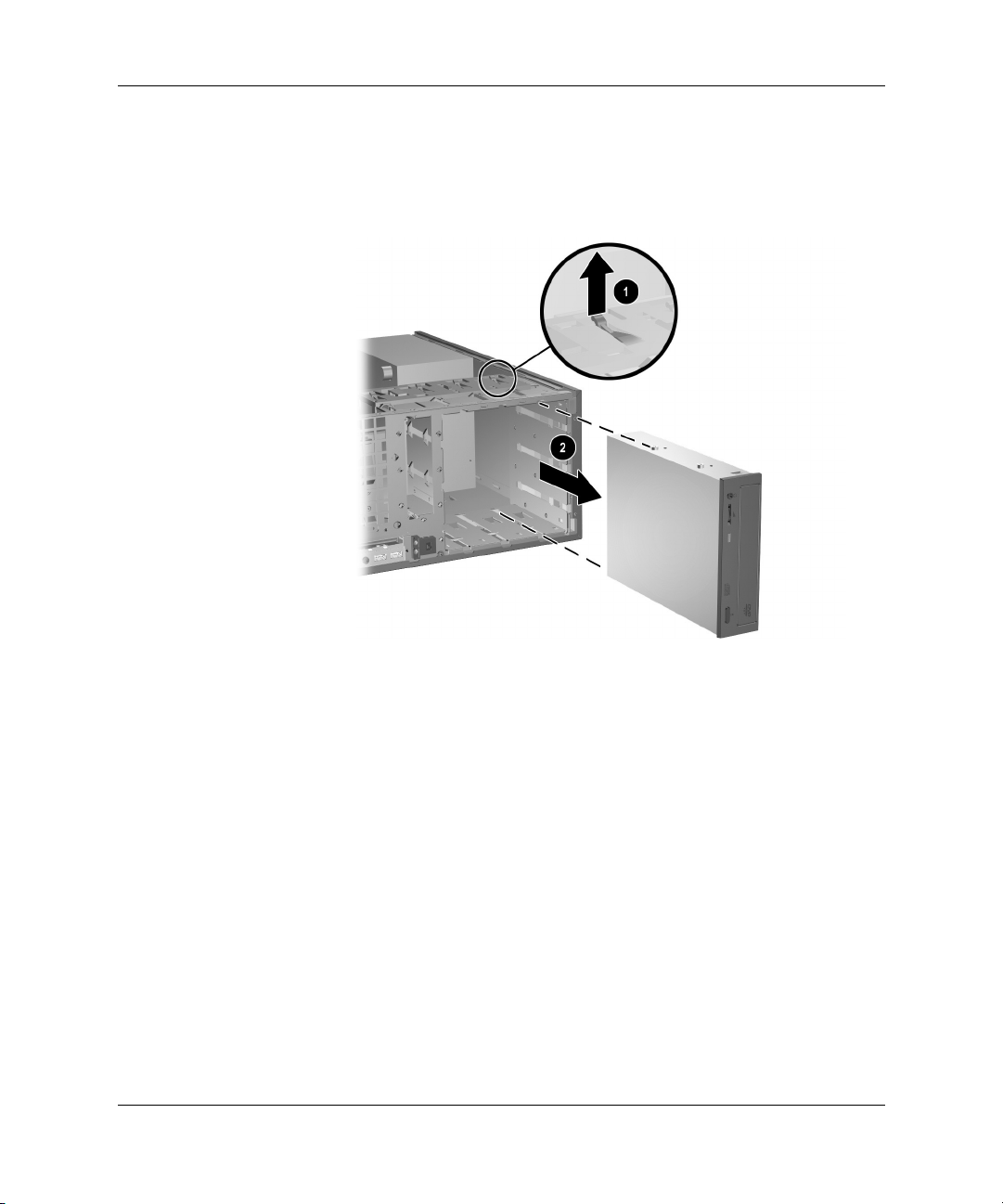
硬件升级
❏ 要卸下小型立式机配置中的软盘驱动器或光驱,请将特
定驱动器的绿色驱动器锁装置向上拉起 1,然后将驱动
器从驱动器托架中滑出 2。
卸下小型立式机配置中的软盘驱动器或光驱 (图中所示为光驱)
2–30 www.hp.com
硬件参考指南
Page 47

硬件升级
❏ 要卸下硬盘驱动器,请将该驱动器的绿色硬盘驱动器锁
装置向上拉起 1,然后将驱动器从驱动器托架中滑出
2。
硬件参考指南
卸下硬盘驱动器
6. 将卸下的驱动器保存在防静电包装中。
www.hp.com 2–31
Page 48
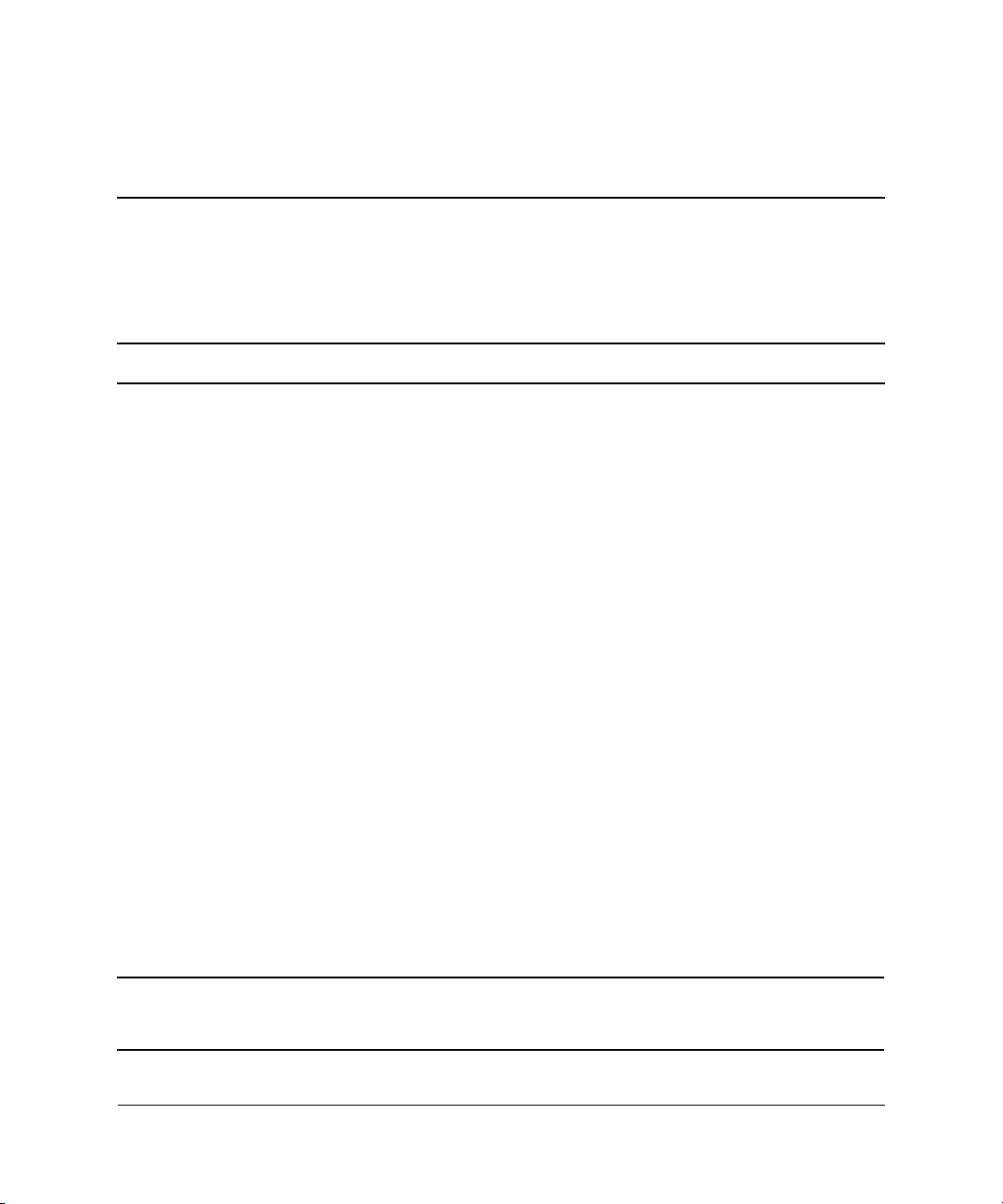
A
规格
HP Compaq
台式机尺寸
高度
宽度
深度 (如果计算机配备了端口安全支架,
深度将增加)
立式机尺寸
高度
宽度
深度 (如果计算机配备了端口安全支架,
深度将增加)
约重
承重 (仅适用于台式机配置的最大均布负荷)
温度范围
工作时
非工作时
相对湿度 (非冷凝状态)
工作时
非工作时 (最大湿球温度
可转换小型立式机
38.7°C
)
-22
6.6
17.65
17.8
17.65
6.6
17.8
° 到95°
50
° 到
英寸
英寸
英寸
英寸
英寸
英寸
磅
35
磅
100
140°F
10-90%
5-95%
厘米
16.7
厘米
44.8
厘米
45.2
厘米
44.8
厘米
16.7
厘米
45.2
千克
15.9
千克
45.5
F
10
-30
° 到35°
° 到60°
10-90%
5-95%
C
C
最大海拔高度 (未加压)
工作时
非工作时
在超出海平面
✎
硬件参考指南
米(
300
上限会受到所装选件的类型和数目的限制。
1000
米(
3000
英尺)工作温度便会降低
10,000
10,000
30,000
英尺)的高度内,且没有阳光长时间直射的情况下,每升高
。最大改变率为10°
1.0° C
www.hp.com A–1
英尺
英尺
小时。温度变化的
C/
3048
9144
米
米
Page 49

规格
HP Compaq
可转换小型立式机
(续)
热量耗散
最大值
典型值 (闲置)
电源
工作电压范围
额定电压范围
*
1,916 BTU/
375 BTU/
115
90-264 VAC
100-240 VAC
额定线路频率
输出功率
额定输入电流 (最大值)
此系统使用有源功率因数校正的电源。这样一来,在欧盟各个国家
*
*
100 VAC
小时
小时
伏
50-60 Hz
瓦
365
时为
6A 200 VAC
/
千卡
千卡
伏
/
/
483
95
230
90-264 VAC
100-240 VAC
50-60 Hz
365
时为
地区中使用本系统时
就可以符合CE标志的要求。有源功率因数校正的电源的另一优势是无需使用输入电压范围
选择开关。
小时
小时
瓦
3A
A–2 www.hp.com
硬件参考指南
Page 50

更换电池
计算机附带的电池可向实时时钟供电。更换电池时,请使用与
计算机上原来安装的电池类型相同的电池。计算机上附带了一
个 3 伏锂币电池。
将计算机连到墙上有电的交流电源插座上,可以延长锂电池的
✎
使用时间。只有当计算机
池。
警告:
Å
计算机内装有内置的二氧化锂锰电池。如果该电池使用不当,可能会
引起火灾和灼伤。为了减少人身伤害的危险,请注意以下事项:
■ 请勿尝试给电池重新充电。
■ 请勿将电池暴露在温度高于
■ 请勿拆卸、碾压、刺穿电池、使电池外部触点短路,或将其投入火中
或水中。
■ 只能使用专供本产品使用的
没有
连通交流电源时,才会使用锂电
60°C (140ºF)
备件来更换电池。
HP
的环境中。
B
硬件参考指南
注意:
Ä
N
Ä
更换电池前,请务必备份计算机的
机中的电池时,
请参阅文档和诊断程序CD中的计算机设置
电池、电池组和蓄电池不应与普通生活垃圾一起处理。要回收或进行妥
善处理,请借助于公共收集系统或将它们返还HP、HP授权伙伴或代理
商。
注意:
静电可能会损坏计算机或可选设备的电子组件。在开始以下步骤
之前,请确保先触摸接地的金属物体以释放静电。
设置将被清除。有关备份
CMOS
www.hp.com B–1
设置。取出或更换计算
CMOS
CMOS
实用程序指南。
(F10)
设置的信息,
Page 51

更换电池
1. 如果已锁上了智能机盖锁,请使用计算机设置实用程序将
其解开,并禁用智能机盖传感器。
2. 通过操作系统正常关闭计算机,然后关闭所有外接设备。从
电源插座中拔出电源线插头,并断开所有外部设备。然后卸
下计算机检修面板。
有可能需要卸下扩展卡才能接触到电池。
✎
3. 找到主板上的电池和电池座。
4. 根据主板上电池座的类型,按照以下说明更换电池。
类型
1
a. 从电池座中取出电池。
取出锂币电池 (类型1)
b. 将更换的电池正极朝上,推至相应的位置。电池座会
自动将电池固定到适当的位置上。
B–2 www.hp.com
硬件参考指南
Page 52

类型
2
a. 要松开电池座中的电池,请压紧延伸到电池一侧上缘的
金属夹钳。电池弹起后,将其取出 1。
b. 要装入新电池,请将更换电池的一侧推入电池座的口
内,正极朝上。将另一侧向下推,直到金属夹钳卡住电
池另一侧的上缘 2。
更换电池
硬件参考指南
取出与装回锂币电池 (类型2)
www.hp.com B–3
Page 53

更换电池
类型
3
a. 向后拉动将电池固定到位的固定夹 1,并取出电池 2。
b. 装入新电池并将固定夹放回到位。
取出锂币电池 (类型3)
电池更换完毕后,请执行以下步骤完成此过程。
✎
5. 重新装上计算机检修面板。
6. 接通计算机电源,然后打开计算机。
7. 使用计算机设置实用程序重置日期和时间、密码以及所有特
殊的系统设置。请参阅文档和诊断程序 CD 中的计算机设置
(F10) 实用程序指南。
8. 如果您通常锁住智能机盖锁,请使用计算机设置实用程序重
新锁定该锁,并启用智能机盖传感器。
B–4 www.hp.com
硬件参考指南
Page 54

安装安全锁
缆锁
安全锁装置
有关数据安全功能的信息,请参阅文档和诊断程序 CD 中的
✎
计算机设置 (F10) 实用程序指南 和台式机管理指南 以及
www.hp.com 上的 HP ProtectTools 安全管理器指南 (仅限某些
机型)。
下图及以下页上显示的安全锁可用来确保可转换小型立式计算
机的安全。
C
硬件参考指南
安装缆锁
www.hp.com C–1
Page 55

安全锁装置
挂锁
安装挂锁
C–2 www.hp.com
硬件参考指南
Page 56

通用机箱钳锁
不用安全保护缆锁
安全锁装置
1. 将键盘电缆和鼠标电缆穿过钳锁。
硬件参考指南
www.hp.com C–3
Page 57

安全锁装置
2. 使用附带的螺钉将钳锁固定到机箱上。
3. 将插头插入钳锁中 1,然后按所示方向推按钮 2,
以锁上钳锁。使用附带的钥匙可以打开该锁。
C–4 www.hp.com
硬件参考指南
Page 58

使用安全保护缆锁
安全锁装置
1. 将安全保护缆锁系在固定的物体上。
硬件参考指南
2. 将键盘电缆和鼠标电缆穿过钳锁。
www.hp.com C–5
Page 59

安全锁装置
3. 使用附带的螺钉将钳锁固定到机箱上。
4. 将安全保护缆锁一端的插头插入钳锁中 1,然后按所示方
向推按钮 2,以锁上钳锁。使用附带的钥匙可以打开该锁。
C–6 www.hp.com
硬件参考指南
Page 60

防止静电损坏
D
静电释放
手指或其它导体所释放的静电可能会损坏主板或其它对静电敏
感的设备。由静电造成的损坏可能会缩短设备的预期使用寿命。
要防止静电损坏,请遵循以下安全防范措施:
■ 将产品装入防静电包装中,以免在运输和存储过程中直接用
手接触产品。
■ 将对静电敏感的部件运抵不受静电影响的工作区之前,请将
它们放在各自的包装中进行保管。
■ 先将部件放置在接地表面上,然后再将其从包装中取出。
■ 请勿触摸插针、导线或电路。
■ 在触摸对静电敏感的组件或装置时,一定要采取适当的接地
措施。
硬件参考指南
www.hp.com D–1
Page 61
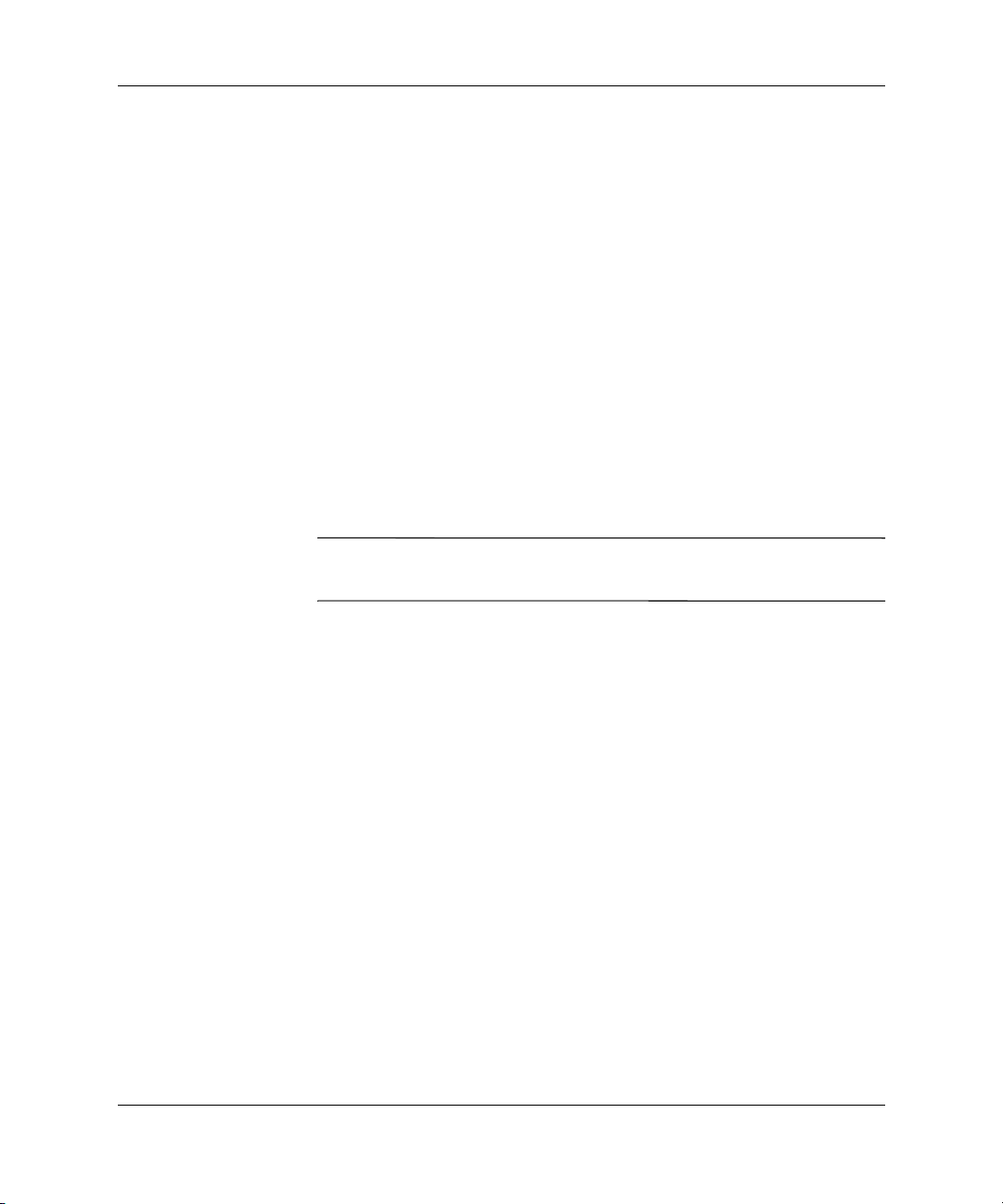
静电释放
接地方法
有几种接地方法供您选择。在取放或安装对静电敏感的部件时,
您可以使用以下一种或多种接地方法:
■ 您可以使用腕带,然后通过接地线与接地的工作场所或计
算机机箱相连。腕带必须能够灵活伸缩,并且接地线至少
有 1 兆欧姆 +/- 10% 的电阻。要达到接地目的,佩戴时请将
腕带紧贴皮肤。
■ 在站立的工作场合内,请使用脚跟带、脚趾带或靴带。当您
站在导电地板或耗散地板垫上时,请在双脚上系上带子。
■ 请使用导电的现场维修工具。
■ 配合使用防静电的折叠工作垫和便携式现场维修工具包。
如果您没有以上建议使用的设备来执行适当的接地操作,请与
HP 授权代理商、经销商或服务供应商联系。
有关静电的详细信息,请与 HP 授权代理商、经销商或服务供应
✎
商联系。
D–2 www.hp.com
硬件参考指南
Page 62

计算机操作准则、日常维护与装运准备工作
计算机操作准则与日常维护
请按照下列准则正确地安装和维护计算机及显示器:
■ 不要将计算机放在过于潮湿、阳光直射、过热或过冷的环境
中。有关针对计算机提出的温度及湿度范围的建议信息,
请参阅本指南中的附录 A “规格”。
■ 请在稳固、平整的表面上使用计算机。另外,还应该在计算
机的各个通风面以及显示器的上方留出 10.2 厘米 (4 英寸)
的空隙,以便通风。
■ 切勿阻塞通风孔或进气孔,以免阻碍空气流入计算机中。在
键盘支撑脚撑开的情况下,不要将键盘直接抵在台式计算机
的前面,因为这样也会阻碍空气流通。
■ 请勿在卸下计算机盖或侧面板的情况下使用计算机。
■ 请勿将计算机相互叠放在一起或使计算机相距太近,以免它
们受对流气体或预热气流的影响。
E
硬件参考指南
■ 如果需要在单独隔离的场所中使用计算机,则必须在此场所
内设置进气孔和排气孔,然后照常遵守上述的操作准则。
■ 使计算机和键盘远离各种液体。
■ 请勿使用任何类型的材料遮盖显示器上的通风槽。
■ 安装或启用操作系统或其它软件中的电源管理功能,包括睡
眠状态。
www.hp.com E–1
Page 63

计算机操作准则、日常维护与装运准备工作
■ 请先关闭计算机,然后再进行以下任何操作:
❏ 根据需要用柔软的湿布擦拭计算机表面。使用清洁用品
可能会导致表面涂层褪色或损坏。
❏ 此外,还应时常清洁计算机所有通风面上的通风孔。细
绒、灰尘及其它异物也能阻塞通风孔,阻碍空气流动。
光驱注意事项
在使用或清洁光驱时,请务必遵循以下准则。
操作
■ 请不要在使用期间移动驱动器。这样做可能会导致读取时出
错。
■ 避免将驱动器放在温度突变的环境中,因为驱动器内部可能
会有水汽凝结。如果在使用驱动器时温度突然发生变化,请
至少等待一个小时之后再关闭电源。如果您立即使用驱动
器,可能会导致读取时出错。
■ 避免将驱动器放置在湿度过大、温度过高或过低、机械振动
或阳光直射的环境中。
清洁
■ 使用柔软的干布或用温和清洁剂溶液稍稍蘸湿的软布来清洁
面板和控件。请勿将清洁剂直接喷在驱动器上。
■ 避免使用任何有可能损坏表面涂层的溶剂,例如酒精或苯。
安全
如果驱动器中掉进任何物体或液体,请立即拔下计算机的电源
插头,并请 HP 授权的服务提供商来检查。
E–2 www.hp.com
硬件参考指南
Page 64

装运准备工作
✎
✎
计算机操作准则、日常维护与装运准备工作
在准备装运计算机时,请遵循以下建议:
1. 先将硬盘驱动器中的文件备份到 PD 光盘、盒式磁带、
CD 或软盘上。请确保备份介质在存储或运输途中不会受到
电磁脉冲的影响。
关闭系统电源之后,硬盘驱动器将自动锁定。
2. 从软盘驱动器中取出所有的程序软盘并保存好。
3. 将一张空白软盘插入软盘驱动器中,以便在运输途中对驱动
器进行保护。不要使用存储了数据或打算存储数据的软盘。
4. 关闭计算机和外部设备。
5. 依次从电源插座和计算机上拔下电源线插头。
6. 断开系统组件和外部设备的电源,然后使它们脱离计算机。
在装运计算机之前,请确保所有的电路板都插接妥当,并牢固
地固定在电路板插槽中。
硬件参考指南
7. 将系统组件和外部设备装入原来的包装盒或类似的包装材料
中,填入足够的填充材料以起到保护作用。
有关涉及环境的非工作范围的信息,请参阅本指南中的附录 A
✎
“规格”。
www.hp.com E–3
Page 65

索引
字母
CD-ROM 驱动器
请参阅 光驱
DIMM
请参阅 内存
DVD-ROM 驱动器
请参阅 光驱
PCI 卡
请参阅 扩展卡
RJ-45 连接器 1–3
SATA
安装硬盘驱动器 2–25
连接电缆 2–27
USB 端口
背面板 1–3
前面板 1–2
Windows 徽标键
功能 1–5
位置 1–4
A
安全保护
挂锁 C–2
机箱钳锁 C–3
缆锁 C–1
智能机盖锁 2–2
安装
安全锁 C–1
导向螺钉 2–21
电池 B–1
附加驱动器 2–21
光驱 2–22
恢复软件 2–28
扩展卡 2–14
内存 2–9
软盘驱动器 2–22
硬盘驱动器 2–25
安装准则 2–1
B
背面板组件 1–3
并行 ATA 设备
并行连接器
2–21
1–3
C
产品 ID 的位置 1–6
串行连接器
1–3
D
电源 A–2
按钮 1–2
电源线连接器 1–3
指示灯 1–2
硬件参考指南
www.hp.com
索引
–1
Page 66

索引
E
耳机连接器 1–2
耳机线路输出连接器
1–3
G
更改计算机配置 1–7, 1–10
更换电池
B–1
光驱
安装 2–22
导向螺钉 2–22
功能部件 1–2
清洁 E–2
注意事项 E–2
准则 E–2
规格
计算机 A–1
内存 2–9
J
计算机
安全锁 2–2, C–1
操作准则 E–1
从台式机改为小型立式机 1–10
从小型立式机改为台式机 1–7
防止静电损坏 D–1
功能部件 1–1
规格 A–1
恢复软件 2–28
检修面板 2–4
装运准备工作 E–3
检修面板
锁定和解除锁定 2–2, C–1
卸下 2–4
键盘
连接器 1–3
组件 1–4
解除检修面板锁定 2–2, C–1
静电释放,防止损坏
D–1
K
扩展槽挡片
卸下 2–16
重新装上 2–18
扩展卡
PCI 2–14
PCI Express 2–14, 2–18
安装 2–14
插槽位置 2–14
卸下 2–14
M
麦克风连接器 1–2, 1–3
面板
请参阅 前面板
N
内部组件,接触 2–4
内存
安装 2–9
单通道模式 2–10
非对称模式 2–10
规格 2–9
交互模式 2–10
容量 2–9, 2–10, 2–13
识别插槽 2–11
在插槽中安装 2–10
Q
前面板
挡板 2–8
卸下 2–6
重新安装 2–7
前面板组件 1–2
驱动器的位置
2–20
索引
–2 www.hp.com
硬件参考指南
Page 67

索引
R
软盘驱动器
安装 2–22
功能部件 1–2
S
鼠标
连接器 1–3
特殊功能 1–6
锁
挂锁 C–2
机箱钳锁 C–3
缆锁 C–1
智能机盖锁 2–2
T
台式机配置 1–7
通风准则
E–1
X
显示器,连接 1–3
小型立式机配置
卸下
电池 B–1
计算机检修面板 2–4
空闲挡板 2–8
扩展槽挡片 2–16
1–10
扩展卡 2–14
前面板 2–6
驱动器托架中的驱动器 2–28
智能机盖锁 2–2
序列号的位置 1–6
Y
音频连接器 1–2, 1–3
应用程序键
1–4
硬盘驱动器
安装 SATA 2–25
导向螺钉 2–25
恢复 2–28
活动指示灯 1–2
连接 SATA 电缆 2–27
Z
智能机盖锁和防故障钥匙 2–2
装运准备工作
状态指示灯
准则
计算机操作 E–1
组件
背面板 1–3
键盘 1–4
前面板 1–2
E–3
1–2, 1–4
硬件参考指南
www.hp.com
索引
–3
